Kako popraviti Nemate dozvolu za spremanje na ovu lokaciju u sustavu Windows

Kada Windows prikaže pogrešku "Nemate dopuštenje za spremanje na ovoj lokaciji", to će vas spriječiti u spremanju datoteka u željene mape.
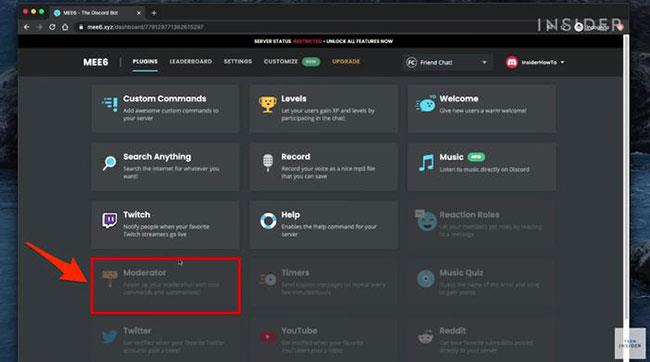
AVG AntiVirus Free jedan je od najboljih besplatnih antivirusnih programa koji su danas dostupni , uglavnom zahvaljujući velikom broju značajki visoke razine, potpunim antivirusnim i antispyware alatima, kao i mogućnosti automatskog ažuriranja platforme.
Postavite AVG AntiVirus Free
Opcija Customize Installation uredno pruža razinu kontrole, s mogućnošću onemogućavanja praćenja ponašanja, web filtriranja, inspekcije datoteka u stvarnom vremenu, itd. To je isti pristup koji koristi Avast Free Antivirus, iako AVG nema ni približno toliko mnogo dodataka (nedostaje Rescue Disk), program za ažuriranje softvera, upravitelj lozinki i sigurnost proširenja preglednika).
AVG "posuđuje" još jednu pametnu Avastovu značajku u pasivnom načinu rada. Ako instalacijski program otkrije drugi antivirusni program tijekom postavljanja, ne traži od vas da uklonite taj alat, već umjesto toga instalira AVG s isključenom zaštitom u stvarnom vremenu. Ovo uvelike smanjuje mogućnost bilo kakvih sukoba, dok vam još uvijek omogućuje korištenje AVG-a za skeniranje na zahtjev. A ako ste sigurni da programi mogu raditi zajedno ili ste spremni preuzeti rizik, možete reći AVG-u da isključi pasivni način rada s nekoliko klikova.
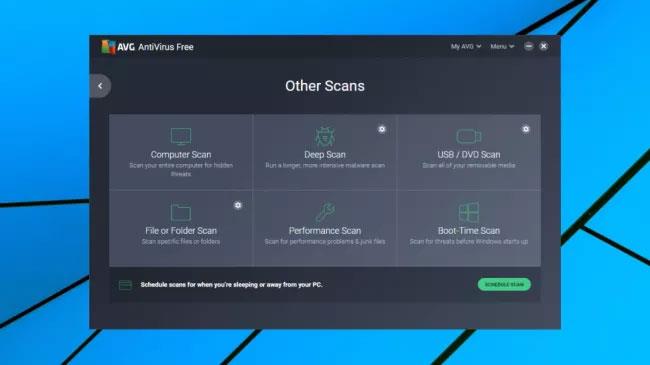
AVG AntiVirus Free nudi mnogo različitih vrsta skeniranja
Postoji još jedan veliki plus pri instalaciji uz nepotrebnu registraciju za program. Možete se prijaviti za stvaranje My AVG računa ako želite, a to vam može pomoći da pratite nekoliko uređaja opremljenih AVG-om s istog mjesta, ali to nije potrebno i možete koristiti program bez potrebe za davanjem osobnih podataka.
Nakon toga, postavljanje je vrlo jednostavno i program čak ne zahtijeva da ponovno pokrenete sustav. Pojavit će se AVG AntiVirus Free sučelje i odmah možete istražiti njegove značajke.
Glavne značajke AVG Antivirus Free
AVG AntiVirus Free otvara se s jednostavnom pločom koja ističe područja koja štiti ( Računalo, Web i e-pošta ) i module koji nisu uključeni u besplatnu verziju ( Hakerski napadi, Privatnost i Plaćanja ).
Pritisnite gumb Skeniraj računalo da program provjeri vaš sustav ili možete birati između 6 vrsta skeniranja. Skeniranje računala jednako je običnom brzom skeniranju, a dubinsko skeniranje potpuno je skeniranje sustava. USB/DVD Scan provjerava prijenosne pogone i ima skeniranja za provjeru određenih mapa, za planiranje pokretanja skeniranja za vrijeme pokretanja i za provjeru problema s performansama računala.
Opcija Schedule Scan može se činiti kao samo još jedan način automatizacije brzog ili potpunog skeniranja sustava, ali to je samo početak. Također možete koristiti ovu značajku za stvaranje više prilagođenih skeniranja koja rade gotovo sve što želite.
Iako se ova značajka zove Schedule Scan , ne morate postaviti prilagođeno skeniranje da se pokreće automatski. Stvorite nešto, primjerice skenirajte mapu Preuzimanja i izvucite sve arhivirane datoteke. Bit će naveden pod drugim vrstama skeniranja. Možete dodati druga prilagođena skeniranja na isti način i pokrenuti ih prema potrebi. Iskusni korisnici koji vole fino podešavati svoju sigurnost svidjet će se kontroli koju pruža ova opcija.
Ako ste zadovoljni standardnom značajkom skeniranja računala , ona nudi razumnu zaštitu pri vrlo velikim brzinama. Početno skeniranje može potrajati nekoliko minuta, ovisno o sustavu i datotekama koje treba provjeriti (obično će naknadne provjere završiti za 15 - 30 sekundi).
Završno izvješće ističe svaki otkriveni zlonamjerni softver, kao i provjeru dodataka preglednika, dobrodošao dodatak.
Za razliku od Avasta, AVG AntiVirus Free ne koristi proširenja preglednika kao vašu prvu liniju internetske obrane, što znači da opasni URL-ovi nisu istaknuti u vašim rezultatima pretraživanja. Međutim, temeljni antivirusni mehanizam i dalje otkriva i blokira web prijetnje te će također skenirati sva preuzimanja koja napravite, tako da ste i dalje dobro zaštićeni.
Provjera performansi naglašava količinu bezvrijednih datoteka na vašem računalu, sve oštećene ključeve registra, programe za pokretanje koji mogu produljiti vrijeme pokretanja i sve probleme vezane uz zdravlje računala. Nažalost, ne postoji značajka za provjeru nedostajućih ažuriranja softvera, a izvješće u primjeru sadrži kritičnu pogrešku, upozoravajući da je računalo "podložno neželjenim promjenama", jer je kontrola korisničkog računa oštećena. isključeno (zapravo, bilo je uključen i postavljen na najvišu razinu zaštite).
Izvješća o izvedbi zapravo su samo reklama. Besplatna verzija može vam reći o ovim "problemima", ali možete ih riješiti samo instaliranjem probne verzije AVG PC TuneUp (49,99 USD godišnje ako želite kupiti).
Postoji mala dodatna značajka u AVG File Shredderu, jednostavnom alatu koji sigurno briše datoteke ili mape kako bi se osiguralo da se povjerljivi podaci ne mogu vratiti. Korisno je i bezopasno – sve dok slučajno ne uništite nešto važno.
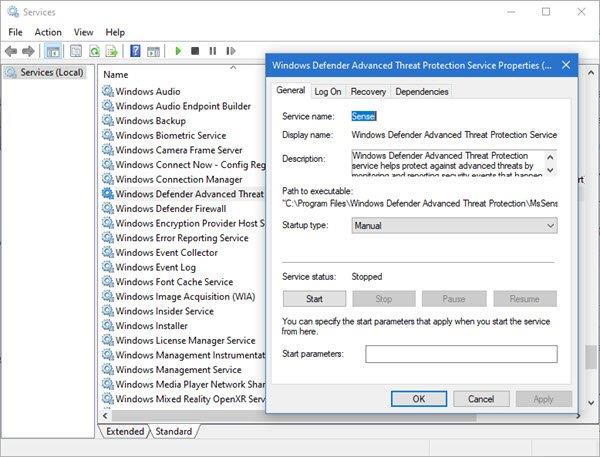
AVG nudi značajku Ne ometaj
AVG-ov način igre sada je postao način rada Ne uznemiravaj. Uključite ga i kad god pokrenete aplikaciju preko cijelog zaslona, obavijesti iz Windowsa i drugih aplikacija, kao i vlastite obavijesti alata, također će biti skrivene.
Posljednji vrhunac programa AVG je dijaloški okvir Postavke koji omogućuje opsežnu kontrolu nad gotovo svim područjima rada programa.
Otvoreno je pitanje koliko ćete postavki koristiti, ali dobrodošao je napor AVG-a da pruži ovu razinu prilagodbe. Omogućuje vam da točno vidite kako program radi, a malo ugađanje može omogućiti optimizaciju postavki za performanse ili sigurnost.
Sposobnost zaštite
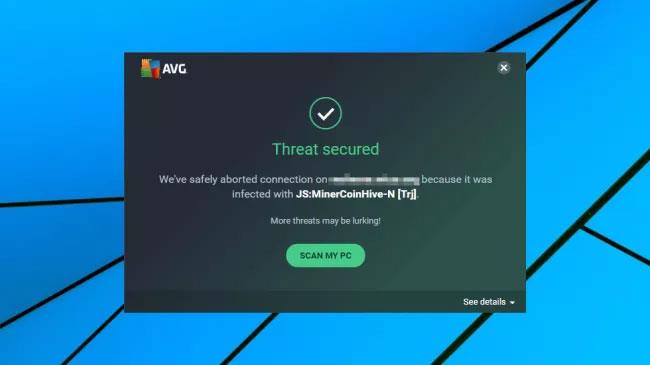
AVG je precizniji i pouzdaniji od većine svojih konkurenata
AVG i Avast sada koriste isti mehanizam, kombinirajući najbolju antivirusnu tehnologiju obiju tvrtki, i iako neovisno testiranje ne daje uvijek dosljedne rezultate, proizvodi često rade vrlo dobro. Dobro.
AV-Testovo izvješće Home User iz prosinca 2018. pokazalo je da su AVG i Avast blokirali 100% testnih prijetnji i dali manje lažnih alarma od većine drugih opcija.
Sažetak izvješća AV-Comparatives Real-World Protection od srpnja do studenog 2018. rangirao je AVG na 5. mjesto na popisu od 21 alata, iza samo Bitdefendera, F-Securea, Trend Microa i Avire.
Izvješće SE-Labs o testiranju potrošača iz prosinca 2018. koristi vlastiti sustav bodovanja i stavlja AVG AntiVirus Free na 10. mjesto od 14 alata.
Ukratko, AVG možda baš i ne pruža vodeće performanse na tržištu, ali prema iskustvu točniji je i pouzdaniji od većine svojih konkurenata.
Zaključiti
AVG AntiVirus Free je precizan i moćan antivirusni softver. Ovo je pametan izbor za obožavatelje AVG-a, iako je Avast Free Antivirus možda bolji za druge - nudi istu sjajnu zaštitu i više mogućnosti.
Prednost
Mana
Kada Windows prikaže pogrešku "Nemate dopuštenje za spremanje na ovoj lokaciji", to će vas spriječiti u spremanju datoteka u željene mape.
Syslog Server važan je dio arsenala IT administratora, osobito kada je riječ o upravljanju zapisima događaja na centraliziranoj lokaciji.
Pogreška 524: Došlo je do isteka vremena je kod HTTP statusa specifičan za Cloudflare koji označava da je veza s poslužiteljem zatvorena zbog isteka vremena.
Šifra pogreške 0x80070570 uobičajena je poruka o pogrešci na računalima, prijenosnim računalima i tabletima s operativnim sustavom Windows 10. Međutim, pojavljuje se i na računalima s operativnim sustavima Windows 8.1, Windows 8, Windows 7 ili starijim.
Pogreška plavog ekrana smrti BSOD PAGE_FAULT_IN_NONPAGED_AREA ili STOP 0x00000050 je pogreška koja se često pojavljuje nakon instaliranja upravljačkog programa hardverskog uređaja ili nakon instaliranja ili ažuriranja novog softvera, au nekim slučajevima uzrok je pogreška zbog oštećene NTFS particije.
Interna pogreška Video Scheduler također je smrtonosna pogreška plavog ekrana, ova se pogreška često pojavljuje na Windows 10 i Windows 8.1. Ovaj članak će vam pokazati neke načine za ispravljanje ove pogreške.
Da biste ubrzali pokretanje sustava Windows 10 i smanjili vrijeme pokretanja, u nastavku su navedeni koraci koje morate slijediti kako biste uklonili Epic iz pokretanja sustava Windows i spriječili pokretanje programa Epic Launcher sa sustavom Windows 10.
Ne biste trebali spremati datoteke na radnu površinu. Postoje bolji načini za pohranu računalnih datoteka i održavanje radne površine urednom. Sljedeći članak pokazat će vam učinkovitija mjesta za spremanje datoteka u sustavu Windows 10.
Bez obzira na razlog, ponekad ćete morati prilagoditi svjetlinu zaslona kako bi odgovarala različitim uvjetima osvjetljenja i namjenama. Ako trebate promatrati detalje slike ili gledati film, morate povećati svjetlinu. Nasuprot tome, možda ćete htjeti smanjiti svjetlinu kako biste zaštitili bateriju prijenosnog računala.
Budi li se vaše računalo nasumično i pojavljuje li se prozor s natpisom "Provjeravam ažuriranja"? Obično je to zbog programa MoUSOCoreWorker.exe - Microsoftovog zadatka koji pomaže u koordinaciji instalacije Windows ažuriranja.








